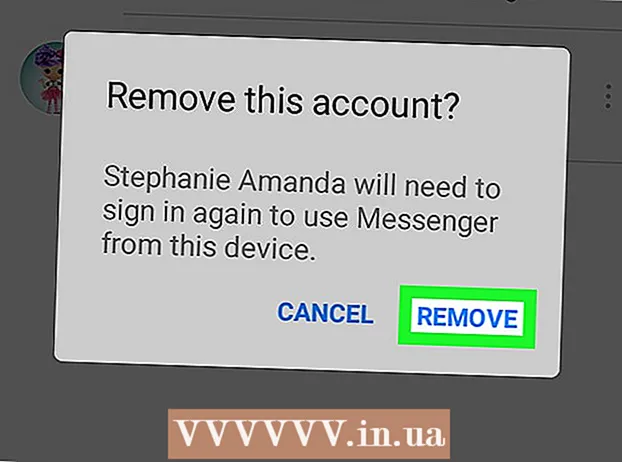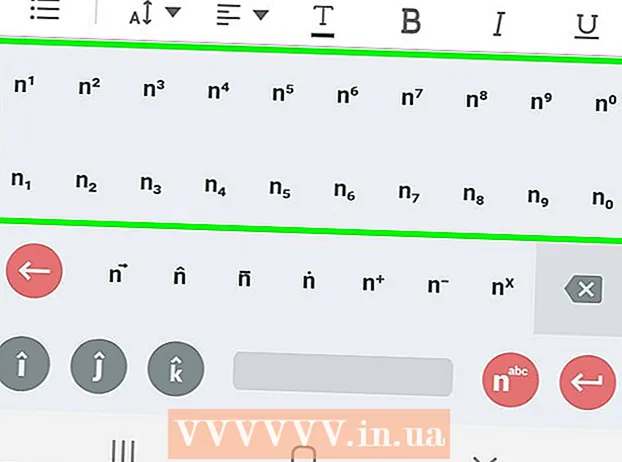Հեղինակ:
Mark Sanchez
Ստեղծման Ամսաթիվը:
27 Հունվար 2021
Թարմացման Ամսաթիվը:
1 Հուլիս 2024

Բովանդակություն
Որոշ ժամանակ անց Microsoft Word- ը սկսում է աշխատել այլ կերպ, քան այն տեղադրվելուց հետո: Կանխադրված կարգավորումները, ինչպիսիք են ոճերը, տառատեսակները, գործիքագոտիները, փոխվել են, ինչը լրացուցիչ ժամանակ է պահանջում տեքստը նորից ֆորմատավորելու կամ խնդիրների լուծման համար: Այս և այլ դեպքերում կարող եք նորից տեղադրել Word- ը: Բայց նախքան նման կտրուկ քայլերի անցնելը, փորձեք այս ուղեցույցը ՝ վերականգնելու Microsoft Word- ի կանխադրված կարգավորումները Windows- ում և macOS- ում:
Քայլեր
 1 Բացեք «Գործիքներ» ցանկը և ընտրեք «Կարգավորումներ», այնուհետև անցեք «Ընտրանքներ» ներդիրին:
1 Բացեք «Գործիքներ» ցանկը և ընտրեք «Կարգավորումներ», այնուհետև անցեք «Ընտրանքներ» ներդիրին: 2 Նշեք «Վերականգնել ընտրացանկի և գործիքագոտու կարգավորումները» կողքին գտնվող վանդակը: Սա կվերականգնի ընտրացանկերն ու գործիքագոտիները իրենց նախնական պարամետրերին: Եթե ցանկանում եք վերականգնել բոլոր կարգավորումները, անցեք հաջորդ քայլերին:
2 Նշեք «Վերականգնել ընտրացանկի և գործիքագոտու կարգավորումները» կողքին գտնվող վանդակը: Սա կվերականգնի ընտրացանկերն ու գործիքագոտիները իրենց նախնական պարամետրերին: Եթե ցանկանում եք վերականգնել բոլոր կարգավորումները, անցեք հաջորդ քայլերին:
Մեթոդ 1 -ից 2 -ը `Windows
 1 Կտտացրեք Սկսել> Գործարկել: Գործարկվող երկխոսության տուփը կբացվի:
1 Կտտացրեք Սկսել> Գործարկել: Գործարկվող երկխոսության տուփը կբացվի:  2 Այս պատուհանում մուտքագրեք «regedit» (առանց չակերտների): Կտտացրեք OK ՝ գրանցամատյանի խմբագրիչը գործարկելու համար:
2 Այս պատուհանում մուտքագրեք «regedit» (առանց չակերտների): Կտտացրեք OK ՝ գրանցամատյանի խմբագրիչը գործարկելու համար: - Եթե օգտագործում եք Word 2010 -ը, նշեք HKEY_CURRENT_USER / Software / Microsoft / Office / 14.0 / Word keychoice>:
- Եթե օգտագործում եք Word 2007 -ը, նշեք HKEY_CURRENT_USER / Software / Microsoft / Office / 12.0 / Word keychoice>:
- Եթե օգտագործում եք Word 2003 -ը, նշեք HKEY_CURRENT_USER / Software / Microsoft / Office / 11.0 / Word keychoice>:
- Եթե օգտագործում եք Word 2002 -ը, նշեք HKEY_CURRENT_USER / Software / Microsoft / Office / 10.0 / Word keychoice>:
- Եթե օգտագործում եք Word 2000, նշեք HKEY_CURRENT_USER / Software / Microsoft / Office / 9.0 / Word keychoice>:
 3 Կտտացրեք leteնջել ստեղնը: Պատուհանում, որը խնդրում է ձեզ հաստատել գրանցամատյանի մուտքի ջնջումը, կտտացրեք «Այո»:
3 Կտտացրեք leteնջել ստեղնը: Պատուհանում, որը խնդրում է ձեզ հաստատել գրանցամատյանի մուտքի ջնջումը, կտտացրեք «Այո»:  4 Փակել ռեեստրի խմբագիրը:
4 Փակել ռեեստրի խմբագիրը: 5 Վերագործարկեք Microsoft Word- ը: Բոլոր կարգավորումները պետք է վերականգնվեն լռելյայն:
5 Վերագործարկեք Microsoft Word- ը: Բոլոր կարգավորումները պետք է վերականգնվեն լռելյայն:
2 -րդ մեթոդ 2 -ից ՝ macOS
 1 Փակեք Microsoft Office- ի բոլոր ծրագրերը:
1 Փակեք Microsoft Office- ի բոլոր ծրագրերը: 2 Finder- ում գնացեք ~ / Library / Preferences թղթապանակը (ձեր օգտվողի հաշվի անունը փոխարինեք ~ -ով):
2 Finder- ում գնացեք ~ / Library / Preferences թղթապանակը (ձեր օգտվողի հաշվի անունը փոխարինեք ~ -ով): 3 Քաշեք Microsoft Word ֆայլերը ձեր աշխատասեղանին: Այս ֆայլերը կարող են տարբեր լինել `ամեն ինչ կախված է Microsoft Word- ի տարբերակից:
3 Քաշեք Microsoft Word ֆայլերը ձեր աշխատասեղանին: Այս ֆայլերը կարող են տարբեր լինել `ամեն ինչ կախված է Microsoft Word- ի տարբերակից: - Word 2008 -ում ընտրեք.
~ / Գրադարան / Նախընտրանքներ / com.microsoft.Word.plist
~ / Գրադարան / Նախընտրանքներ / com.microsoft.office.plist
~ / Գրադարան / Նախընտրանքներ / Microsoft / Office 2008 / Office Font Cache - Word 2004 -ում ընտրեք.
~ / Գրադարան / Նախընտրանքներ / Microsoft / com.microsoft.Word.prefs.plist
~ / Գրադարան / Նախընտրանքներ / Microsoft / com.microsoft.Office.prefs.plist
~ / Գրադարան / Նախապատվություններ / Microsoft / Office Font Cache - Word X- ում ընտրեք.
~ / Գրադարան / Նախընտրանքներ / Microsoft / Word կարգավորումներ
~ / Գրադարան / Նախընտրանքներ / Microsoft / Microsoft Component Preferences
~ / Գրադարան / Նախապատվություններ / Microsoft / Microsoft Office- ի կարգավորումներ
~ / Գրադարան / Նախընտրանքներ / Microsoft / Carbon Registration Database
~ / Գրադարան / Նախընտրանքներ / Microsoft / Office Font Cache
- Word 2008 -ում ընտրեք.
 4 Microsoft Word- ի կարգավորումները պետք է հաջողությամբ վերականգնվեն: Եթե ամեն ինչ ճիշտ է աշխատում, կարող եք ջնջել այն ֆայլերը, որոնք քաշել եք աշխատասեղան:
4 Microsoft Word- ի կարգավորումները պետք է հաջողությամբ վերականգնվեն: Եթե ամեն ինչ ճիշտ է աշխատում, կարող եք ջնջել այն ֆայլերը, որոնք քաշել եք աշխատասեղան:
Խորհուրդներ
- Հիշեք. Նույնիսկ վերը նշված բոլոր քայլերը կատարելուց հետո դեռ մի քանի պարամետրեր կլինեն, որոնք կարող են վերականգնվել միայն ծրագիրը լիովին նորից տեղադրելով: Օրինակ, դա վերաբերում է ընկերության անվանը, որը օգտագործողը մուտքագրում է Word- ը տեղադրելիս:
- Հիշեք. Մի վերականգնեք Microsoft Word- ի կարգավորումները, մինչ ծրագիրը աշխատում է: Word- ը պահում է տեղեկատվությունը ընթացիկ կազմաձևման մասին, երբ դուրս եք գալիս ծրագրից: Եթե դուք փոփոխություններ եք կատարում ծրագրի գործարկման ընթացքում, ապա ծրագրից դուրս գալու դեպքում այն կփոխարինի փոփոխությունները:
- Լրացուցիչ խորհուրդներ և անսարքությունների վերացման տեղեկություններ կարող եք գտնել այստեղ ՝ http://support.microsoft.com/kb/822005 (Windows- ի համար):